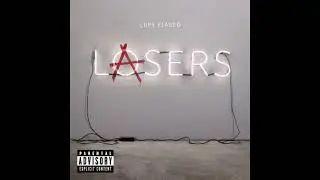Как включить песочницу в Windows 10? Установка песочницы Windows sandbox
💲 Интересуетесь криптовалютами? Получите до $30 000 на Bybit: https://partner.bybit.com/b/maxnegodov (47536 - код для приложения)
🔥 Получите до $10 000 в бонусах на OKX (входит в ТОП5 по объему торгов): https://www.okx.com/join/17673088
🎁 Награды до $5000 на BingX (можно торговать без KYC): https://bingx.com/invite/JF6W97
👉 Инструкция по регистрации на Bybit: • Как зарегистрироваться на Bybit, прой...
Другие биржи, которые я использую:
👉 Binance (награды до 100$): https://accounts.binance.com/register...
👉 WhiteBit https://whitebit.com/referral/627e4b5...
⭕️ ApeX Pro (децентрализованная фьючерсная биржа от Bybit): https://affiliates.pro.apex.exchange/...
👉 Мой Телеграм: https://t.me/pcuserru
===========
В этом видео рассмотрим, как включить песочницу в Windows 10.
👉 Другие видео на эту тему:
• Как загрузиться с флешки в VirtualBox... - Как загрузиться с флешки в VirtualBox. Загрузка с USB устройства в VirtualBox
Видео актуально и для Windows 11, но здесь мы рассмотрим, как установить песочницу Windows 10.
Песочница Windows Sandbox – позволяет запускать программы в изолированном виртуальном пространстве, чтобы они не могли внести изменения в основную систему. То есть песочница Виндовс 10 – это упрощенная версия виртуальной машины, в которой можно запускать подозрительные программы.
Все это можно сделать, например, в VirtualBox, но если нужно только проверить работу подозрительной программы, то это проще сделать в песочнице Windows Sandbox.
Песочница Windows 10 доступна в версии Pro и Enterprise и для ее работы в БИОСе должна быть включена виртуализация.
Системны требования для установки песочницы Windows 10:
Windows 10 Pro или Enterprise;
Архитектура x86-64;
Включение виртуализации в BIOS;
Минимум 4 ГБ ОЗУ (рекомендуется 8 ГБ ОЗУ);
Минимум 1 ГБ свободного дискового пространства;
Минимум двуядерный процессор.
Как включить песочницу в Windows 10?
Устанавливается песочница очень просто – необходимо зайти в панель управления Windows, выбрать «Программы и компоненты», далее выбрать «Включение или отключение компонентов Windows».
В новом окне находим «Песочницу Windows» и включаем ее. После установки песочницы перезагружаем компьютер.
После перезагрузки запускаем песочницу Windows 10 и проверяем ее работу. Для этого находим в меню пуск «Windows Sandbox» и запускаем ее. Для проверки программы или сайта можно использовать браузер песочницы. Также можно скопировать необходимую программу или файл из основной системы в песочницу Windows.
Вот таким образом работает Windows Sandbox. Она изолирована от системы и ее можно использовать для проверки подозрительных файлов. При этом настройки системы в песочнице не сохраняются – они сбрасываются после ее закрытия.
• Как включить песочницу в Windows 10? ... - Как включить песочницу в Windows 10? Установка песочницы Windows sandbox
https://www.freepik.com - Designed by Freepik
#windows10 #песочницаwindows #windows #windows10
Поддержать канал:
USDT TRC20: THCTiWin7chGCwfGT4KpE4wvVGkBDsKMDR
BTC: bc1q3kmmma4386t6crfjdrxzsrhmxklfwv3knrgr36
Мой публичный адрес (BSC) для получения BNB, ETH, USDT BEP-20: 0x431cF79aaF274Fe6Cd920188811E07008277fa01

![[SAMP] || Когда сер дал деняк ||](https://images.mixrolikus.cc/video/v6UWq0t-Bg4)